Návod na obsluhu internetového portálu O.K.V. Leasing s.r.o.
|
|
|
- Bohuslav Zeman
- před 8 lety
- Počet zobrazení:
Transkript
1 Návod na obsluhu internetového portálu O.K.V. Leasing s.r.o. Internetový portál O.K.V. nám slouží: k pořízení smlouvy o úvěru se zákazníkem k vytištění smlouvy k vygenerování a odeslání pořízených dat do OKV k vytištění podkladů pro inkaso plateb OBSAH: 1. Přihlášení na portál 1. Úvodní obrazovka 2. Rozdělení systému 2. Pořízení smlouvy 1. Popis obrazovky 2. Pořízení smlouvy 3. Smlouvy 1. Základní popis sekce Smlouvy 2. Filtrování výběr položek 3. Tisk uzavřené smlouvy 4. Detail smlouvy 5. Příkaz k úhradě 4. Závěr O.K.V. Leasing, s.r.o.** Strana
2 1. Přihlášení na portál 1. úvodní obrazovka Internetový portál O.K.V je aplikace, která pracuje s daty umístěnými na firemním serveru O.K.V. a tedy můžete vytvářet smlouvy, tisknout a nahlížet do již vystavených Vašich smluv z jakéhokoliv počítače, který je připojen do internetu. Na portál se přihlásíte po zadání adresy Na úvodní straně vidíte v levém navigačním panelu dvě sekce 1. ZÁKAZNÍCI a 2. OBCHODNÍCI. 2. rozdělení systému V sekci ZÁKAZNÍCI najdete základní informace o firmě O.K.V. Leasing, kontakty na O.K.V, možnost stažení dokumentů pro zákazníky (úvěrová smlouva, úvěrové podmínky, dotazník k úvěrové smlouvě) a odkaz na vyplnění žádosti o úvěr přes internet. POZOR teneto odkaz je určen pouze pro Vaše zákazníky zde se tedy nepokoušejte VYSTAVOVAT SMLOUVY!!! V sekci OBCHODNÍCI najdete opět sekci Ke stažení kde jsou ke stažení dokumenty pro obchodníky (Smlouva o zprostředkování, Úvěrové podmínky O.K.V. Leasing, Provozněmetodický pokyn, Provozněmetodický pokyn pro montáž LPG, Instalační disketa DOS programu OKV, Návod na ovládání DOS programu, Návod na ovládání nového internetového portálu O.K.V.). Jako další položka menu je odkaz na stažení spojovací diskety pro DOS verzi programu (pro práci s internetový portálem již není potřeba) a poslední odkaz Úvěry je vlastní spuštění Internetového portálu O.K.V Po kliknutí na odkaz ÚVĚRY Vás portál automaticky přesměruje na přihlašovací obrazovku kde vyplníte přidělené jméno uživatele a heslo. Po kliknutí na tlačítko přihlásit v pravém spodním rohu jste již přihlášen a máte možnost práce se aplikací O.K.V. O.K.V. Leasing, s.r.o.** Strana
3 2. Pořízení smlouvy 1. popis obrazovky Po úspěšném přihlášení nyní na obrazovce vidíte možnost zadávat novou žádost o půjčku kam Vás portál přesměruje vždy po přihlášení. Přímo v obrázku jsou 3 ikony symbolizující základní navigaci. Symbol domečku Vám slouží k přesměrování na úplně první úvodní stranu, symbol tiskárny slouží k vytištění cele internetové stránky (toto nesouží k tisky smlouvy apod., a symbol obálky je odkaz na spuštění Vašeho poštovního programu k odeslání nějakého dotazu do O.K.V. V horní části obrazovky pod ilustračním obrázkem vidíte hlavní menu a pod ním vlastní formuláře. Popis menu: 1. Nová žádost o půjčku (je to odkaz pro zadání nové žádosti o půjčku na stejnou pozici Vás přesměruje systém po přihlášení) 2. Smlouvy - v této sekci vidíte všechny své již uzavřené smlouvy v novém portálu, v jakém se nacházejí stavu (schválení, předání, odeslání) a také zde najdete možnost práce s nimi (tisk smlouvy, příkazu k úhradě atd.) 3. Administrace Vám nepřístupná položka sloužící pouze administrátorovi systému 4. Stažení spojovací diskety opět možnost stáhnout si tzv. spojovací disketu pro starší verzi programu zde v novém systému již není potřeba. 5. Jméno přihlášeného uživatele pro Vaši kontrolu aby jste si byli jisti že jste přihlášení a máte práva pro uzavření smlouvy a ostatní práce se systémem. 6. Odhlásit tlačítko pro ukončení práce se systémem. Pod hlavním menu se nachází vlastní část portálu kde se vyplňují formuláře údaje nutné pro uzavření žádosti a smlouvy. Zde se také budou objevovat systémová hlášení pokud žadatel nebude oprávněn uzavřít novou smlouvy nebo pokud vy jako obchodník nebudete splňovat podmínky dané O.K.V. Leasing s.r.o. O.K.V. Leasing, s.r.o.** Strana
4 2. Pořízení smlouvy 1. Typ č.1 1. vyberte typ půjčky ze seznamu 2. zapište výši půjčky v korunách 3. vyberte datum první splátky ze seznamu 4. vyberte způsob úhrady první splátky z nabídky 5. stiskněte tlačítko PŘEPOČÍTAT 2. Typ č.2 1. vyberte typ půjčky ze seznamu 2. zapište výši půjčky v korunách 3. zvolte délku splácení nebo max. výši splátky 4. akontace v Kč výše musí být ve stanoveném rozmezí 3. vyberte datum první splátky ze seznamu 4. vyberte způsob úhrady první splátky z nabídky 5. stiskněte tlačítko PŘEPOČÍTAT Zde jsou uvedeny pouze dva typy smlouvy typ formulářů a jednotlivé prvky se můžou lišit dle typu smlouvy. Vždy však vyplňte všechny údaje a zakončete stiskem tlačítka PŘEPOČÍTAT. Teprve po přepočítání smlouvy se objeví detailní údaje o smlouvě (výše splátky, RPSN atd.) a tlačítko POKRAČOVAT, které Vás posune na další část formuláře. O.K.V. Leasing, s.r.o.** Strana
5 1. vypočítané údaje o smlouvě 2. stiskněte tlačítko Pokračovat Pokud změníte některé údaje smlouvy (počet splátek, výši půjčky, datumy ) prosím vždy stiskněte tlačítko PŘEPOČÍTAT, aby jste dostali správné údaje o půjčce. Až jste si jisti a máte základní údaje vyplněny stiskněte tlačítko POKRAČOVAT. Dostanete se do dalšího kroku a to vyplnění osobních informací o žadateli o půjčku. Vyplňte všechny údaje a pokud si nejste jisti které údaje jsou povinné stiskněte tlačítko POKRAČOVAT i před dokončením vyplňování povinné položky se Vám vypíšou pod textem Vyplňte požadované údaje. V tomto kroku se již kontrolují některé údaje a vždy dbejte správnému vyplnění údajů. Pokud zadáte nesprávně rodné číslo systém Vás upozorní a pokud žadatel nesplňuje podmínky pro zavření smlouvy a nebo vy nemáte oprávnění takovou smlouvu uzavřít systém Vám zobrazí níže uvedenou hlášku: O.K.V. Leasing, s.r.o.** Strana
6 Po správném vyplnění údajů a nebo případně po mimořádném povolení uzavření smlouvy po kontaktu O.K.V. Leasingu přejdete do sekce další údaje o žadateli o půjčku (bydliště, účel smlouvy atd.) Pokud bude chtít zjistit opět které položky jsou povinné stiskněte předčasně tlačítko POKRAČOVAT a povinné položky se Vám zobrazí v seznamu. Snažte se však vyplňovat vždy pokud možno všechny údaje. Po vyplnění požadovaných údajů a stisku tlačítka POKRAČOVAT se dostanete do sekce vyplnění údajů o ručiteli (-ech). O.K.V. Leasing, s.r.o.** Strana
7 Do sekce zadávání údajů ručitelů se dostanete pouze v případě že typ smlouvy vyžaduje ručitele. Pokud smlouvu lze uzavřít bez ručitele formulář se Vám nezobrazí. Opět po správném vyplnění položek a stisku tlačítka POKRAČOVAT přejdete do sekce kde se zadávají údaje o povolání, příjmech, výdajích a hlavně bankovní spojení žadatele(klienta/ky) o půjčku. Opět pokračujte ve vyplňování případně si zjistěte povinné položky a na závěr stiskněte tlačítko POKRAČOVAT. Po kliknutí na tlačítko POKRAČOVAT se dostanete do závěrečné fáze uzavření smlouvy a to že se Vám zobrazí přehled o právě uzavřené smlouvě v textovém přehledu a po stisknutí tlačítka DOKONČIT v pravém spodní rohu závěrečného přehledu je smlouva dokončena. Hlášení systému Vám sdělí, že jste smlouvu dokončili a teď je smlouva k dispozici již v sekci SMLOUVY kam se dostanete po kliku na tlačítko SMLOUVY v menu po horním obrázkem. 3. Smlouvy 1. Základní popis sekce SMLOUVY Po dokončení uzavírané nové smlouvy a nebo pro další práce s již uzavřenými smlouvami slouží část portálu s názvem SMLOUVY do které se dostanete po kliku na odkaz pod horním obrázkem s názvem SMLOUVY. V této části aplikace máte možnosti: 1. Vidíte seznam všech svých již uzavřených smluv. 2. Můžete vyhledávat (filtrovat) již uzavřené smlouvy podle několika položek např. podle jména, rodného čísla, stavu nebo datumu kdy byla smlouva uzavřena. 3. Můžete tisknout již uzavřené smlouvy 4. Můžete prohlížet tzv. detail smlouvy s textovém režimu. 5. Můžete tisknout příkaz k úhradě k patřičné smlouvě již s vyplněnými údaji Ostatní položky nad filtrem a to EXPORTOVAT, ODESLAT TISKOVOU SESTAVU, TISK SEZNAMU SMLUV prosím nepoužívejte je určena pro obchodníky s vyššími právy. Slouží k vytvoření a odeslání různých tiskových sestav které pro Vás nemají význam. O.K.V. Leasing, s.r.o.** Strana
8 TYTO POLOŽKY NEPOUŽÍVEJTE 1.seznam již uzavřených smluv 2. čísla smluv 3. jméno žadatele 4.rodné číslo klienta 5. filtrování - výběr 6. datum uzavření 7. stav smlouvy 8. počet záznamů na stránce 9. tisk smlouvy 10. detail smlouvy 11. příkaz k úhradě 2. Filtrování výběr položek (smluv) Pro pohodlnější zobrazení nebo pro vyhledání již uzavřených smluv můžete použít vyspělý vyhledávací systém. Pro výběr napište do určité položky podle které chcete vyhledávat smlouvy (např. Rodné číslo) hodnotu a klikem na odkaz FILTROVAT vyberete smlouvy pouze s konkrétním rodným číslem. Případně můžete dotazy kombinovat např. s datumek nebo stavem smlouvy který vyberete ze seznamu. Stav smlouvy Vám oznamuje ve kterém stádiu schvalování se nově vystavená smlouva nachází. Pro zrušení filtru prosím vymažte všechny hodnoty podle kterých jste prováděli výběr a klikněte na odkaz FILTROVAT. Filtrace záznamů se zruší a objeví se Vám znovu všechny smlouvy. 3. Tisk uzavřené smlouvy Pro vytisknutí vybrané smlouvy klikněte na odkaz s názvem TISK ve stejném řádku smlouvy. Po kliknutí na odkaz se Vám objeví hlášení systému o uložení nebo možnost otevření souboru který Vám zasílá portál O.K.V. Soubor se smlouvou který Vám zasílá portál O.K.V. je typ Adobe PDF, který se masově používá pro zobrazování a tisk elektronických dokumentů. Pokud nevlastníte prohlížeč Adobe Reader. Můžete si jej stáhnout na níže uvedeném odkazu. Vyberte z nabídky zda soubor přímo otevřít a pomocí programu Adobe Reader vytisknout, nebo zda si soubor uložíte i pro další archivaci a otevřete a vytisknete později. Adobe Acrobat Reader si můžete stáhnout na našich stránkách v sekci Obchodníci - Ke stažení. O.K.V. Leasing, s.r.o.** Strana
9 4. Detail smlouvy Pro prohlédnutí detailu smlouvy aniž by jste si museli stáhnout přímo tiskopis uzavřené smlouvy slouží odkaz s názvem DETAIL. Po kliknutí na odkaz se Vám objeví náhled na všechny položky smlouvy, kde na konci výpisu je tlačítko ZPĚT a nebo použijte tlačítko zpět přímo v prohlížeči. O.K.V. Leasing, s.r.o.** Strana
10 5. Příkaz k úhradě Poslední položkou pro Vás je odkaz na tisk příkazu k úhradě k vystavené smlouvě. Kliknutím na odkaz PŘÍKAZ se vytvoří jednoduchá stránky přímo ve Vašem WWW prohlížeči a spustí se odkaz na vytištění stránky. 3. Závěr Toto byl poslední krok k uzavření a vytištění smlouvy Vašeho zákazníka. Prosím odhlašte se ze systému kliknutím na ODHLÁSIT v menu pod horním obrázkem a tím program ukončíte. Kdykoliv se však na portál O.K.V. můžete přihlásit, aby jste si např. zkontrolovali v jakém stavu vyřizování je Vaše smlouva nebo k prohlížení již vytvořených smluv. O.K.V. Leasing, s.r.o.** Strana
MƏj úĭet Uživatelský manuál Verze 1.01/2010
 M j ú et Uživatelský manuál Verze 1.01/2010 Obsah 1 Přihlášení do aplikace Klientské centrum.......................................................................................... 4 2 Zprávy systému...................................................................................................................
M j ú et Uživatelský manuál Verze 1.01/2010 Obsah 1 Přihlášení do aplikace Klientské centrum.......................................................................................... 4 2 Zprávy systému...................................................................................................................
Objednávkový portál DODÁVKY PROVOZNÍHO MATERIÁLU DO TISKÁREN.
 Objednávkový portál DODÁVKY PROVOZNÍHO MATERIÁLU DO TISKÁREN http://lcr.csystem.cz/ 1 1. Přihlášení do objednávkového portálu Po přihlášení se objeví úvodní stránka. Vpravo nahoře je uvedeno Jméno a příjmení
Objednávkový portál DODÁVKY PROVOZNÍHO MATERIÁLU DO TISKÁREN http://lcr.csystem.cz/ 1 1. Přihlášení do objednávkového portálu Po přihlášení se objeví úvodní stránka. Vpravo nahoře je uvedeno Jméno a příjmení
POPTÁVKOVÝ A OBJEDNÁVKOVÝ ONLINE SYSTÉM USERGUIDE
 USERGUIDE Obsah Vaše výhody na první pohled... 3 Přihlášení... 3 Cenová nabídka... 4 Jak si poradit s chybou krok 1... 7 Jak si poradit s chybou krok 2... 10 Jak vygenerovat z nabídky novou objednávku...
USERGUIDE Obsah Vaše výhody na první pohled... 3 Přihlášení... 3 Cenová nabídka... 4 Jak si poradit s chybou krok 1... 7 Jak si poradit s chybou krok 2... 10 Jak vygenerovat z nabídky novou objednávku...
Manuál pro používání systému Responsible Care
 Manuál pro používání systému Responsible Care OBSAH Úvodní pokyny (registrace a přihlášení)... 3 Podání hlášení... 4 Správá odeslaných hlášení (prohlížení, opravy, mazání)... 5 Správa údajů společnosti...
Manuál pro používání systému Responsible Care OBSAH Úvodní pokyny (registrace a přihlášení)... 3 Podání hlášení... 4 Správá odeslaných hlášení (prohlížení, opravy, mazání)... 5 Správa údajů společnosti...
PROFI TDi s.r.o. 696 37, Želetice 40 www.profi-tdi.cz info@profi-tdi.cz. Návod k používání systému OTDI.CZ
 Návod k používání systému OTDI.CZ Vážený kliente. Děkujeme za projevený zájem o náš on-line systém evidence kontrol, určený speciálně pro účely dozorů staveb. Systém OTDI.CZ nabízí svým uživatelům zejména:
Návod k používání systému OTDI.CZ Vážený kliente. Děkujeme za projevený zájem o náš on-line systém evidence kontrol, určený speciálně pro účely dozorů staveb. Systém OTDI.CZ nabízí svým uživatelům zejména:
Uživatelská příručka
 Uživatelská příručka k registraci a zpracování elektronické žádosti o dotaci v prostředí aplikace Komunikace s občany (RAP) Obsah: 1. Úvod... 1 2. Než začnete vyplňovat elektronickou žádost o dotaci...
Uživatelská příručka k registraci a zpracování elektronické žádosti o dotaci v prostředí aplikace Komunikace s občany (RAP) Obsah: 1. Úvod... 1 2. Než začnete vyplňovat elektronickou žádost o dotaci...
Podrobné popisy služby a detailní postupy naleznete v uživatelské příručce MojeBanka (dostupné na a v nápovědě.
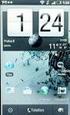 MojeBanka První kroky se službou MojeBanka Vážená klientko, vážený kliente, dovolte, abychom vás přivítali mezi uživateli služby MojeBanka moderního systému přímého bankovnictví Komerční banky. Internetové
MojeBanka První kroky se službou MojeBanka Vážená klientko, vážený kliente, dovolte, abychom vás přivítali mezi uživateli služby MojeBanka moderního systému přímého bankovnictví Komerční banky. Internetové
Návod na internetové bankovnictví
 Návod na internetové bankovnictví Obsah 1. První přihlášení a obnova hesla.... 2 2. Obsluha internetového bankovnictví..... 3 2.1 Úvodní obrazovka 3 2.2 Zadání jednorázové platby 4 2.3 Zadání hromadné
Návod na internetové bankovnictví Obsah 1. První přihlášení a obnova hesla.... 2 2. Obsluha internetového bankovnictví..... 3 2.1 Úvodní obrazovka 3 2.2 Zadání jednorázové platby 4 2.3 Zadání hromadné
Agenda Systém G5i Uživatelský manuál Autor RH SID, s.r.o.
 Agenda Systém G5i Uživatelský manuál 3.5.2017 1 Obsah: 1 2 3 4 Internetový informační portál Integri G5i... 3 Minimální konfigurace pro provoz G5i... 3 Přihlášení... 4 Struktura informačního portálu...
Agenda Systém G5i Uživatelský manuál 3.5.2017 1 Obsah: 1 2 3 4 Internetový informační portál Integri G5i... 3 Minimální konfigurace pro provoz G5i... 3 Přihlášení... 4 Struktura informačního portálu...
..:: IKV.EVARIANTY.CZ ::.. ..:: Uživatelský manuál pro studenty ::..
 ..:: IKV.EVARIANTY.CZ ::....:: Uživatelský manuál pro studenty ::.. 1 OBSAH OBSAH...2 1. Vstup na portál IKV...3 1.1 Registrace...4 1.2 Přihlášení...5 2. Po přihlášení...6 2.1 Hlavní menu...7 Hlavní menu
..:: IKV.EVARIANTY.CZ ::....:: Uživatelský manuál pro studenty ::.. 1 OBSAH OBSAH...2 1. Vstup na portál IKV...3 1.1 Registrace...4 1.2 Přihlášení...5 2. Po přihlášení...6 2.1 Hlavní menu...7 Hlavní menu
NÁVOD NA VYPLNĚNÍ ELEKTRONICKÉ ŽÁDOSTI O DOTACI
 NÁVOD NA VYPLNĚNÍ ELEKTRONICKÉ ŽÁDOSTI O DOTACI Obsah 1 Technické požadavky na klientskou stanici... 3 2 Otevření prázdné žádosti... 4 3 Vyplnění elektronické žádosti... 4 4 Uložení a načtení vyplněných
NÁVOD NA VYPLNĚNÍ ELEKTRONICKÉ ŽÁDOSTI O DOTACI Obsah 1 Technické požadavky na klientskou stanici... 3 2 Otevření prázdné žádosti... 4 3 Vyplnění elektronické žádosti... 4 4 Uložení a načtení vyplněných
Internetový informační portál INTEGRI INFO
 Internetový informační portál INTEGRI INFO 09.06.2010 Obsah: Internetový informační portál INTEGRI INFO... 2 1. Přihlášení... 3 2. Struktura informačního portálu... 5 2.1 Lišta hlavního menu... 5 2.2 Rychlé
Internetový informační portál INTEGRI INFO 09.06.2010 Obsah: Internetový informační portál INTEGRI INFO... 2 1. Přihlášení... 3 2. Struktura informačního portálu... 5 2.1 Lišta hlavního menu... 5 2.2 Rychlé
Uživatelská příručka pro respondenty
 Uživatelská příručka pro respondenty Statistický informační systém Českého statistického úřadu Subsystém DANTE WEB Funkční blok Objednavatel: Český statistický úřad Na padesátém 81, 100 82 Praha 10 Dodavatel:
Uživatelská příručka pro respondenty Statistický informační systém Českého statistického úřadu Subsystém DANTE WEB Funkční blok Objednavatel: Český statistický úřad Na padesátém 81, 100 82 Praha 10 Dodavatel:
Jednotné portálové řešení práce a sociálních věcí
 Jednotné portálové řešení práce a sociálních věcí Evidence náhradního plnění - neveřejný přístup pro odběratele Uživatelská příručka verze 3.0 Historie dokumentu Verze Datum Autor Změny 1.0 31. 5. 2019
Jednotné portálové řešení práce a sociálních věcí Evidence náhradního plnění - neveřejný přístup pro odběratele Uživatelská příručka verze 3.0 Historie dokumentu Verze Datum Autor Změny 1.0 31. 5. 2019
Generování přístupových údajů a certifikátů pro zdravotnická zařízení
 Generování přístupových údajů a certifikátů pro zdravotnická zařízení S ohledem na skutečnost, že byl poměrně zásadním způsobem změněn postup aktivace přístupových údajů bylo potřeba změnit návod, který
Generování přístupových údajů a certifikátů pro zdravotnická zařízení S ohledem na skutečnost, že byl poměrně zásadním způsobem změněn postup aktivace přístupových údajů bylo potřeba změnit návod, který
I. NÁVOD NA STAŽENÍ PROGRAMU Form Filler
 OBSAH I. NÁVOD NA STAŽENÍ PROGRAMU Form Filler... 1 II. NÁVOD NA VYPLNĚNÍ ELEKTRONICKÉ ŽÁDOSTI... 5 I. NÁVOD NA STAŽENÍ PROGRAMU Form Filler Pro otevření a vyplnění elektronického formuláře žádosti je
OBSAH I. NÁVOD NA STAŽENÍ PROGRAMU Form Filler... 1 II. NÁVOD NA VYPLNĚNÍ ELEKTRONICKÉ ŽÁDOSTI... 5 I. NÁVOD NA STAŽENÍ PROGRAMU Form Filler Pro otevření a vyplnění elektronického formuláře žádosti je
Metodika pro systém výkaznictví REMA PV Pro provozovatele FVE
 Metodika pro systém výkaznictví REMA PV Pro provozovatele FVE Systém výkaznictví byl vytvořen jako internetová aplikace s cílem zpřehlednit a zjednodušit výkaznictví tím, že Vám je kdykoli přístupná od
Metodika pro systém výkaznictví REMA PV Pro provozovatele FVE Systém výkaznictví byl vytvořen jako internetová aplikace s cílem zpřehlednit a zjednodušit výkaznictví tím, že Vám je kdykoli přístupná od
Dealer Extranet 3. Cenové nabídky
 Dealer Extranet 3 Cenové nabídky Obsah Vytvoření cenové nabídky se slevou Velux 3 Vytvoření klientské cenové nabídky ze stávající cenové nabídky 10 Vytvoření klientské cenové nabídky pomocí Konfigurátoru
Dealer Extranet 3 Cenové nabídky Obsah Vytvoření cenové nabídky se slevou Velux 3 Vytvoření klientské cenové nabídky ze stávající cenové nabídky 10 Vytvoření klientské cenové nabídky pomocí Konfigurátoru
Poté je možné se Přihlásit prostřednictvím údajů zadaných při Registraci nového účtu.
 Jak se přihlásit do činnosti DDM Jihlava on-line Do kroužků, na tábory a vybrané akce DDM Jihlava je možné se přihlásit přes přihlašovací portál Klientské centrum na webové adrese: https://ddmjihlava.iddm.cz.
Jak se přihlásit do činnosti DDM Jihlava on-line Do kroužků, na tábory a vybrané akce DDM Jihlava je možné se přihlásit přes přihlašovací portál Klientské centrum na webové adrese: https://ddmjihlava.iddm.cz.
Manuál pro Vzdálený přístup ides pro nájemce bytů ve správě m.č. Praha 10
 pro nájemce bytů ve správě m.č. Praha 10 ides@praha10.cz Dojde-li ke ztrátě přístupových údajů nebo jejich prozrazení, je ve Vašem zájmu neprodleně oznámit tuto skutečnost na SF nebo na výše uvedený mail!!!
pro nájemce bytů ve správě m.č. Praha 10 ides@praha10.cz Dojde-li ke ztrátě přístupových údajů nebo jejich prozrazení, je ve Vašem zájmu neprodleně oznámit tuto skutečnost na SF nebo na výše uvedený mail!!!
Manuál k elektronickému podávání přihlášek a žádostí u ÚPV
 Manuál k elektronickému podávání přihlášek a žádostí u ÚPV Úvod Elektronické podávání nabízí uživatelům kvalitní a bezpečnou formu komunikace s Úřadem při současné úspoře finančních nákladů a času. Je
Manuál k elektronickému podávání přihlášek a žádostí u ÚPV Úvod Elektronické podávání nabízí uživatelům kvalitní a bezpečnou formu komunikace s Úřadem při současné úspoře finančních nákladů a času. Je
ERP informační systém
 Elektronické podání formulářů daně z přidané hodnoty Systém WAK INTRA - modul Účetnictví menu Přiznání DPH / Formuláře / - seznam Přiznání k dani z přidané hodnoty (25 5401 MFin 5401 vzor č.17) - volba
Elektronické podání formulářů daně z přidané hodnoty Systém WAK INTRA - modul Účetnictví menu Přiznání DPH / Formuláře / - seznam Přiznání k dani z přidané hodnoty (25 5401 MFin 5401 vzor č.17) - volba
Manuál pro studenty. Obsah
 Manuál pro studenty Studovat můžete v čase, který Vám vyhovuje a z jakéhokoliv prostředí. Náklady na cestovné a ubytování tímto ušetříte! Kurz Vás nebude nic stát! Počet kurzů bude záviset jen na Vás.
Manuál pro studenty Studovat můžete v čase, který Vám vyhovuje a z jakéhokoliv prostředí. Náklady na cestovné a ubytování tímto ušetříte! Kurz Vás nebude nic stát! Počet kurzů bude záviset jen na Vás.
Portál Algotech HelpDesk Uživatelský manuál
 Portál Algotech HelpDesk Uživatelský manuál Vypracovali: Datum: 14. 9. 2012 Jméno Michal Zeman Jan Košátko Jan Skýpala Funkce IT specialista Project Manager Service Desk Manager Kontakt helpdesk@algotech.cz
Portál Algotech HelpDesk Uživatelský manuál Vypracovali: Datum: 14. 9. 2012 Jméno Michal Zeman Jan Košátko Jan Skýpala Funkce IT specialista Project Manager Service Desk Manager Kontakt helpdesk@algotech.cz
Evidence přítomnosti dětí a pečovatelek. Uživatelský manuál
 Evidence přítomnosti dětí a pečovatelek Uživatelský manuál Obsah První spuštění, přihlašování... 3 První spuštění... 3 Přihlášení... 5 Agenda Osoby... 6 Vytvoření nové osoby... 6 Tabletová aplikace...
Evidence přítomnosti dětí a pečovatelek Uživatelský manuál Obsah První spuštění, přihlašování... 3 První spuštění... 3 Přihlášení... 5 Agenda Osoby... 6 Vytvoření nové osoby... 6 Tabletová aplikace...
JEDNODUCHÝ PRŮVODCE STRÁNKAMI www.dedra.cz
 JEDNODUCHÝ PRŮVODCE STRÁNKAMI www.dedra.cz Pomocí tohoto jednoduchého průvodce se budete lépe orientovat na našich internetových stánkách a bez problémů využívat výhod nového automatického objednávkového
JEDNODUCHÝ PRŮVODCE STRÁNKAMI www.dedra.cz Pomocí tohoto jednoduchého průvodce se budete lépe orientovat na našich internetových stánkách a bez problémů využívat výhod nového automatického objednávkového
Profesis on-line 20.1.2015. Obrázky v prezentaci byly upraveny pro potřeby prezentace.
 Profesis on-line 20.1.2015 Obrázky v prezentaci byly upraveny pro potřeby prezentace. Adresa systému: www.profesis.cz Údaje nutné pro přihlášení: - přihlašovací jméno: sedmimístné číslo autorizace (včetně
Profesis on-line 20.1.2015 Obrázky v prezentaci byly upraveny pro potřeby prezentace. Adresa systému: www.profesis.cz Údaje nutné pro přihlášení: - přihlašovací jméno: sedmimístné číslo autorizace (včetně
Elektronické výpisy v BankKlientovi
 Elektronické výpisy v BankKlientovi Nastavení oprávnění pro změnu parametru účtu Nově Vám v BankKlientu přibylo oprávnění pro změnu parametru účtu. Toto oprávnění Vám dává možnost měnit nastavení účtu
Elektronické výpisy v BankKlientovi Nastavení oprávnění pro změnu parametru účtu Nově Vám v BankKlientu přibylo oprávnění pro změnu parametru účtu. Toto oprávnění Vám dává možnost měnit nastavení účtu
Podrobný návod pro administraci zákaznických účtů na portálu Czechiatour.eu
 2013 Podrobný návod pro administraci zákaznických účtů na portálu Czechiatour.eu Czechiatour.eu 1.2.2013 Vážení zákazníci portálu Czechiatour.eu. Abychom Vám co nejvíce usnadnili orientaci v administraci
2013 Podrobný návod pro administraci zákaznických účtů na portálu Czechiatour.eu Czechiatour.eu 1.2.2013 Vážení zákazníci portálu Czechiatour.eu. Abychom Vám co nejvíce usnadnili orientaci v administraci
Už ivatelska dokumentace
 Už ivatelska dokumentace Aplikace Portál úspěšných projektů je určena k publikování informací o projektech realizovaných za přispění některého z Operačních programů v gesci Ministerstva vnitra České republiky.
Už ivatelska dokumentace Aplikace Portál úspěšných projektů je určena k publikování informací o projektech realizovaných za přispění některého z Operačních programů v gesci Ministerstva vnitra České republiky.
Pokyny pro vyplnění elektronické žádosti
 Pokyny pro vyplnění elektronické žádosti Program Podpora bydlení Podprogram 117D06600 Bytové domy bez bariér Elektronická žádost je umístěna na internetové adrese http://www3.mmr.cz/zad. Uživatel (žadatel
Pokyny pro vyplnění elektronické žádosti Program Podpora bydlení Podprogram 117D06600 Bytové domy bez bariér Elektronická žádost je umístěna na internetové adrese http://www3.mmr.cz/zad. Uživatel (žadatel
Pokyny pro vyplnění elektronické žádosti
 Pokyny pro vyplnění elektronické žádosti Program Podpora bydlení Podprogram 117D06200 Regenerace sídlišť Elektronická žádost je umístěna na internetové adrese http://www3.mmr.cz/zad. Uživatel (žadatel
Pokyny pro vyplnění elektronické žádosti Program Podpora bydlení Podprogram 117D06200 Regenerace sídlišť Elektronická žádost je umístěna na internetové adrese http://www3.mmr.cz/zad. Uživatel (žadatel
Pokyny pro vyplnění elektronické žádosti
 Pokyny pro vyplnění elektronické žádosti Program Podpora bydlení Podprogram 117D06400 Podporované byty Elektronická žádost je umístěna na internetové adrese http://www3.mmr.cz/zad. Uživatel (žadatel o
Pokyny pro vyplnění elektronické žádosti Program Podpora bydlení Podprogram 117D06400 Podporované byty Elektronická žádost je umístěna na internetové adrese http://www3.mmr.cz/zad. Uživatel (žadatel o
Návod na elektronické odevzdání ročních statistik na ÚZIS
 Návod na elektronické odevzdání ročních statistik na ÚZIS Nejprve se zaregistrujte do Centrálního úložiště výkazů ÚZIS Pokud již jste registrovaní na ÚZIS 1, pokračujte na Vytvoření statistiky v Praktiku
Návod na elektronické odevzdání ročních statistik na ÚZIS Nejprve se zaregistrujte do Centrálního úložiště výkazů ÚZIS Pokud již jste registrovaní na ÚZIS 1, pokračujte na Vytvoření statistiky v Praktiku
Profesis KROK ZA KROKEM 2
 Profesis KROK ZA KROKEM 2 Adresa systému: www.profesis.cz Údaje nutné pro přihlášení: - přihlašovací jméno: sedmimístné číslo autorizace. Včetně nul na začátku např.: 0000001 - heslo: na štítku DVD Profesis
Profesis KROK ZA KROKEM 2 Adresa systému: www.profesis.cz Údaje nutné pro přihlášení: - přihlašovací jméno: sedmimístné číslo autorizace. Včetně nul na začátku např.: 0000001 - heslo: na štítku DVD Profesis
Uživatelský manuál Citfin, spořitelní družstvo Potřebujete poradit? Volejte infolinku nebo pište na
 Uživatelský manuál Citfin, spořitelní družstvo Potřebujete poradit? Volejte infolinku +420 234 092 333 nebo pište na info@citfin.cz! OBSAH Vstup do internetového bankovnictví... 3 Přihlášení do internetového
Uživatelský manuál Citfin, spořitelní družstvo Potřebujete poradit? Volejte infolinku +420 234 092 333 nebo pište na info@citfin.cz! OBSAH Vstup do internetového bankovnictví... 3 Přihlášení do internetového
Technická podpora: tel
 Návod na vyplnění el. žádosti o dotace v prostředí portálu Komunikace pro občany Než začnete vyplňovat elektronický formulář Budete potřebovat: e-mailovou schránku, na kterou máte přístup zařízení s přístupem
Návod na vyplnění el. žádosti o dotace v prostředí portálu Komunikace pro občany Než začnete vyplňovat elektronický formulář Budete potřebovat: e-mailovou schránku, na kterou máte přístup zařízení s přístupem
Registrace a nastavení účtů do Vodafone OneNet Samoobsluhy, Vodafone evyúčtování.
 Registrace a nastavení účtů do Vodafone OneNet Samoobsluhy, Vodafone evyúčtování. Úvod: Pro správu a přehled aktivovaných služeb slouží Vodafone OneNet Samoobsluha. Pro veškeré sledování vyúčtování (různé
Registrace a nastavení účtů do Vodafone OneNet Samoobsluhy, Vodafone evyúčtování. Úvod: Pro správu a přehled aktivovaných služeb slouží Vodafone OneNet Samoobsluha. Pro veškeré sledování vyúčtování (různé
Protože naše Klientské centrum bylo podstatně vylepšeno a umožňuje řadu dalších funkcí níže je návod jak klientské centrum používat.
 JAK SE PŘIHLÁSIT NA TÁBOR DDM POLNÁ Přihlašování na tábory bude zahájeno v pondělí 12.2.2018 Od 12. 2. 2018 pouze pro děti, které v tomto školním roce 2017/2018 navštěvují kroužek v DDM Polná. Přihlašování
JAK SE PŘIHLÁSIT NA TÁBOR DDM POLNÁ Přihlašování na tábory bude zahájeno v pondělí 12.2.2018 Od 12. 2. 2018 pouze pro děti, které v tomto školním roce 2017/2018 navštěvují kroužek v DDM Polná. Přihlašování
Uživatelský manuál Citfin Finanční trhy, a.s. Potřebujete poradit? Volejte infolinku nebo pište na
 Uživatelský manuál Citfin Finanční trhy, a.s. Potřebujete poradit? Volejte infolinku +420 234 092 333 nebo pište na info@citfin.cz! OBSAH Vstup do internetového bankovnictví... 3 Přihlášení do internetového
Uživatelský manuál Citfin Finanční trhy, a.s. Potřebujete poradit? Volejte infolinku +420 234 092 333 nebo pište na info@citfin.cz! OBSAH Vstup do internetového bankovnictví... 3 Přihlášení do internetového
Informační systém Národní soustavy kvalifikací (IS NSK) Návod na obsluhu interního webu Pracovní skupiny
 Informační systém Národní soustavy kvalifikací (IS NSK) Návod na obsluhu interního webu Pracovní skupiny 21.3.2013 Obsah Obsah... 2 Návod na obsluhu interního webu IS NSK... 3 Základní informace o IS NSK...
Informační systém Národní soustavy kvalifikací (IS NSK) Návod na obsluhu interního webu Pracovní skupiny 21.3.2013 Obsah Obsah... 2 Návod na obsluhu interního webu IS NSK... 3 Základní informace o IS NSK...
Manuál byl vytvořen v rámci projekt Kruh propojení klíčových hráčů v oblasti vzdělávání dospělých v kraji Vysočina
 Manuál byl vytvořen v rámci projekt Kruh propojení klíčových hráčů v oblasti vzdělávání dospělých v kraji Vysočina Číslo projektu: CZ.1.07/3.2.09/01.0035 Blok strana 2 z 21 Typ materiálu 1 ÚVODNÍ INFORMACE...
Manuál byl vytvořen v rámci projekt Kruh propojení klíčových hráčů v oblasti vzdělávání dospělých v kraji Vysočina Číslo projektu: CZ.1.07/3.2.09/01.0035 Blok strana 2 z 21 Typ materiálu 1 ÚVODNÍ INFORMACE...
OBSAH. 48 Příručka ON-LINE KUPEG úvěrová pojišťovna, a.s. www.kupeg.cz
 DODATEK č. 1 20.1.2012 OBSAH OBSAH... 48 C. PRÁCE SE SYSTÉMEM... 49 C.1 ÚVODNÍ OBRAZOVKA PO PŘIHLÁŠENÍ... 49 C.2 NASTAVENÍ VLASTNÍCH ÚDAJŮ... 50 a. Nastavení Uživatele... 50 b. Nastavení Systému... 51
DODATEK č. 1 20.1.2012 OBSAH OBSAH... 48 C. PRÁCE SE SYSTÉMEM... 49 C.1 ÚVODNÍ OBRAZOVKA PO PŘIHLÁŠENÍ... 49 C.2 NASTAVENÍ VLASTNÍCH ÚDAJŮ... 50 a. Nastavení Uživatele... 50 b. Nastavení Systému... 51
Moodle Návod pro studenty
 Moodle Návod pro studenty Co je to Moodle? Moodle je e-learningové prostředí vytvořené v rámci projektu MAPLIMAT. Jsou zde ke stažení studijní opory a další materiály k předmětům inovovaným, nebo nově
Moodle Návod pro studenty Co je to Moodle? Moodle je e-learningové prostředí vytvořené v rámci projektu MAPLIMAT. Jsou zde ke stažení studijní opory a další materiály k předmětům inovovaným, nebo nově
Návod pro vyplnění elektronické žádosti o poskytnutí podpory
 Návod pro vyplnění elektronické žádosti o poskytnutí podpory Tento návod slouží pro správné vyplnění formuláře žádosti o poskytnutí podpory pro podprogram (PF01-10) vodohospodářská infrastruktura v obcích
Návod pro vyplnění elektronické žádosti o poskytnutí podpory Tento návod slouží pro správné vyplnění formuláře žádosti o poskytnutí podpory pro podprogram (PF01-10) vodohospodářská infrastruktura v obcích
Pokyny pro vyplnění elektronické žádosti
 Pokyny pro vyplnění elektronické žádosti Program Podpora bydlení Podprogram 117D06300 Podporované byty Elektronická žádost je umístěna na internetové adrese http://www3.mmr.cz/zad. Uživatel (žadatel o
Pokyny pro vyplnění elektronické žádosti Program Podpora bydlení Podprogram 117D06300 Podporované byty Elektronická žádost je umístěna na internetové adrese http://www3.mmr.cz/zad. Uživatel (žadatel o
Návod pro vyplnění elektronické žádosti o poskytnutí podpory
 Návod pro vyplnění elektronické žádosti o poskytnutí podpory Tento návod slouží pro správné vyplnění formuláře žádosti o poskytnutí podpory pro podprogram (PF08-09) pro začínající včelaře 2009 Nyní začneme
Návod pro vyplnění elektronické žádosti o poskytnutí podpory Tento návod slouží pro správné vyplnění formuláře žádosti o poskytnutí podpory pro podprogram (PF08-09) pro začínající včelaře 2009 Nyní začneme
Návod pro vyplnění elektronické žádosti o poskytnutí podpory
 Návod pro vyplnění elektronické žádosti o poskytnutí podpory Tento návod slouží pro správné vyplnění formuláře žádosti o poskytnutí podpory pro podprogram (PF01-09DT4) vodohospodářská infrastruktura v
Návod pro vyplnění elektronické žádosti o poskytnutí podpory Tento návod slouží pro správné vyplnění formuláře žádosti o poskytnutí podpory pro podprogram (PF01-09DT4) vodohospodářská infrastruktura v
Návod pro vyplnění elektronické žádosti o poskytnutí podpory
 Návod pro vyplnění elektronické žádosti o poskytnutí podpory Tento návod slouží pro správné vyplnění formuláře žádosti o poskytnutí podpory pro podprogram (PF02-09DT4) na podporu obnovy venkova Dotační
Návod pro vyplnění elektronické žádosti o poskytnutí podpory Tento návod slouží pro správné vyplnění formuláře žádosti o poskytnutí podpory pro podprogram (PF02-09DT4) na podporu obnovy venkova Dotační
Ministerstvo pro místní rozvoj. olověných rozvodů
 Pokyny pro vyplnění elektronické žádosti podprogram 117 515 Podpora oprav domovních olověných rozvodů Elektronická žádost je umístěna na internetové adrese http://www3.mmr.cz/zad a lze na ni vstoupit i
Pokyny pro vyplnění elektronické žádosti podprogram 117 515 Podpora oprav domovních olověných rozvodů Elektronická žádost je umístěna na internetové adrese http://www3.mmr.cz/zad a lze na ni vstoupit i
Informační systém Národní soustavy kvalifikací (IS NSK) Návod na obsluhu interního webu
 Informační systém Národní soustavy kvalifikací (IS NSK) Návod na obsluhu interního webu 21.1.2013 Obsah Návod na obsluhu interního webu IS NSK... 3 Základní informace o IS NSK... 3 Stránka pro přihlášení
Informační systém Národní soustavy kvalifikací (IS NSK) Návod na obsluhu interního webu 21.1.2013 Obsah Návod na obsluhu interního webu IS NSK... 3 Základní informace o IS NSK... 3 Stránka pro přihlášení
Citibank Elektronické výpisy
 Citibank Elektronické výpisy ELEKTRONICKÝ VÝPIS Elektronický výpis je zcela identický jako Váš papírový výpis z běžného či kartového účtu. Je ve formátu PDF a po vytištění je plnohodnotný papírovému výpisu.
Citibank Elektronické výpisy ELEKTRONICKÝ VÝPIS Elektronický výpis je zcela identický jako Váš papírový výpis z běžného či kartového účtu. Je ve formátu PDF a po vytištění je plnohodnotný papírovému výpisu.
ERP informační systém
 Elektronické podání formulářů vyúčtování daně z příjmů na FÚ Systém WAK INTRA - modul Zaměstnanci menu Mzdy / Výsledky výpočtů - seznam Vyúčtování daně z příjmů ze závislé činnosti - volba Vytvořit soubor
Elektronické podání formulářů vyúčtování daně z příjmů na FÚ Systém WAK INTRA - modul Zaměstnanci menu Mzdy / Výsledky výpočtů - seznam Vyúčtování daně z příjmů ze závislé činnosti - volba Vytvořit soubor
Technická podpora: tel
 Návod na vyplnění el. žádosti o dotace v prostředí portálu Komunikace pro občany Než začnete vyplňovat elektronický formulář Budete potřebovat: e-mailovou schránku, na kterou máte přístup zařízení s přístupem
Návod na vyplnění el. žádosti o dotace v prostředí portálu Komunikace pro občany Než začnete vyplňovat elektronický formulář Budete potřebovat: e-mailovou schránku, na kterou máte přístup zařízení s přístupem
Pro přístup k aplikaci Bristol-Myers Squibb pro vyhledávání faktur, spusťte Internetový prohlížeč.
 Pro přístup k aplikaci Bristol-Myers Squibb pro vyhledávání faktur, spusťte Internetový prohlížeč. Do okénka pro adresu napište http://supplierlink.bms.com/, pak klikněte na BMS Ceska republika. V sekci
Pro přístup k aplikaci Bristol-Myers Squibb pro vyhledávání faktur, spusťte Internetový prohlížeč. Do okénka pro adresu napište http://supplierlink.bms.com/, pak klikněte na BMS Ceska republika. V sekci
Manuál pro Zákaznický servis CCS
 Manuál pro Zákaznický servis CCS 1 Obsah: 1. PŘIHLÁŠENÍ DO SYSTÉMU 3 2. VÝBĚR Z MENU (DOMŮ) 4 - VYHLEDÁVÁNÍ 5 3. KONTAKTY 6 4. OBJEDNÁVKA KARET 7 5. DOSUD NEVYŘÍZENÉ OBJEDNÁVKY KARET 8 6. DOSUD NEVYŘÍZENÉ
Manuál pro Zákaznický servis CCS 1 Obsah: 1. PŘIHLÁŠENÍ DO SYSTÉMU 3 2. VÝBĚR Z MENU (DOMŮ) 4 - VYHLEDÁVÁNÍ 5 3. KONTAKTY 6 4. OBJEDNÁVKA KARET 7 5. DOSUD NEVYŘÍZENÉ OBJEDNÁVKY KARET 8 6. DOSUD NEVYŘÍZENÉ
Manuál pro žadatele OBSAH
 Manuál pro žadatele OBSAH 1. Úvod... 2 2. Registrace žadatele do systému... 3 3. Přihlášení... 5 4. Změna hesla... 6 5. Obnova zapomenutého hesla... 7 6. Vyplňování formuláře žádosti o dotaci... 8 6.1.
Manuál pro žadatele OBSAH 1. Úvod... 2 2. Registrace žadatele do systému... 3 3. Přihlášení... 5 4. Změna hesla... 6 5. Obnova zapomenutého hesla... 7 6. Vyplňování formuláře žádosti o dotaci... 8 6.1.
Návod pro registraci žádosti o přijetí dítěte k základnímu vzdělání pro zákonné zástupce dítěte:
 1) Vydání žádosti k přijetí dítěte pro vstup do systému je nutné znát číslo zdravotního pojištění (uvedené na průkazu pojištěnce zdravotní pojišťovny). Vytvoření žádosti je možné těmito způsoby: a) On-line
1) Vydání žádosti k přijetí dítěte pro vstup do systému je nutné znát číslo zdravotního pojištění (uvedené na průkazu pojištěnce zdravotní pojišťovny). Vytvoření žádosti je možné těmito způsoby: a) On-line
Pracovní výkazy. návod k použití. Internetová aplikace Pracovní výkazy slouží k zadávání pracovních výkazů od zaměstnanců a externích pracovníků.
 1 Popis aplikace Pracovní výkazy návod k použití Internetová aplikace Pracovní výkazy slouží k zadávání pracovních výkazů od zaměstnanců a externích pracovníků. 2 Technické požadavky klienta Internetový
1 Popis aplikace Pracovní výkazy návod k použití Internetová aplikace Pracovní výkazy slouží k zadávání pracovních výkazů od zaměstnanců a externích pracovníků. 2 Technické požadavky klienta Internetový
RYCHLÝ PRŮVODCE INTERNETOVÝM BANKOVNICTVÍM
 RYCHLÝ PRŮVODCE INTERNETOVÝM BANKOVNICTVÍM JAK SE PŘIHLÁSIT Do internetového bankovnictví se přihlásíte na adrese www.bankservis.cz Pro přihlášení zadejte Přihlásit. prosím Vaše klientské číslo a PIN.
RYCHLÝ PRŮVODCE INTERNETOVÝM BANKOVNICTVÍM JAK SE PŘIHLÁSIT Do internetového bankovnictví se přihlásíte na adrese www.bankservis.cz Pro přihlášení zadejte Přihlásit. prosím Vaše klientské číslo a PIN.
Vystavení certifikátu PostSignum v operačním systému MAC OSx
 Vystavení certifikátu PostSignum v operačním systému MAC OSx Návod popisuje kroky od vystavení certifikátu až po odeslání a podepsání dat v obchodním systému CS OTE v prostředí operačního systému Apple
Vystavení certifikátu PostSignum v operačním systému MAC OSx Návod popisuje kroky od vystavení certifikátu až po odeslání a podepsání dat v obchodním systému CS OTE v prostředí operačního systému Apple
Agenda Systém G5i Uživatelský manuál 1.11.2013. Autor RH SID, s.r.o. 1
 Agenda Systém G5i Uživatelský manuál 1.11.2013 Autor RH SID, s.r.o. 1 Obsah: 1 Internetový informační portál Integri G5i... 3 2 Minimální konfigurace pro provoz G5i... 3 3 Přihlášení... 4 4 Struktura informačního
Agenda Systém G5i Uživatelský manuál 1.11.2013 Autor RH SID, s.r.o. 1 Obsah: 1 Internetový informační portál Integri G5i... 3 2 Minimální konfigurace pro provoz G5i... 3 3 Přihlášení... 4 4 Struktura informačního
Dokumentace pro správu zlínských DUM
 Dokumentace pro správu zlínských DUM Obsah 1 Registrace... 3 1.1 Registrace nové školy... 3 1.2 Registrace uživatele/zaměstnance... 4 2 Kontakt... 5 2.1 Kontakt správců skrze kontaktní formulář... 5 3
Dokumentace pro správu zlínských DUM Obsah 1 Registrace... 3 1.1 Registrace nové školy... 3 1.2 Registrace uživatele/zaměstnance... 4 2 Kontakt... 5 2.1 Kontakt správců skrze kontaktní formulář... 5 3
Vzdělávejte se v Learnis Cloud 5.5
 PŘÍRUČKA STUDENTA Pro responzivní téma Vzdělávejte se v Learnis Cloud 5.5 Čeština 1 / 15 Poslední aktualizace 2019-03-16, 16:58:33 2 / 15 Poslední aktualizace 2019-03-16, 16:58:33 Obsah Účet Learnis...4
PŘÍRUČKA STUDENTA Pro responzivní téma Vzdělávejte se v Learnis Cloud 5.5 Čeština 1 / 15 Poslední aktualizace 2019-03-16, 16:58:33 2 / 15 Poslední aktualizace 2019-03-16, 16:58:33 Obsah Účet Learnis...4
Představenstvo, kontrolní komise, vedení. SBD Vítkovice. Elektronická hlášení závad. Scénář postupu práce. Cornelius Scipio s.r.o.
 SBD Vítkovice Elektronická hlášení závad Scénář postupu práce Představenstvo, kontrolní komise, vedení Autor: Cornelius Scipio s.r.o. Obsah: 1. Úvod... 3 2. Postup práce s touto webovou aplikací... 4 2.1.
SBD Vítkovice Elektronická hlášení závad Scénář postupu práce Představenstvo, kontrolní komise, vedení Autor: Cornelius Scipio s.r.o. Obsah: 1. Úvod... 3 2. Postup práce s touto webovou aplikací... 4 2.1.
Pokyny pro vyplnění elektronické žádosti
 Pokyny pro vyplnění elektronické žádosti Program Podpora bydlení v oblastech se strategickou průmyslovou zónou Podprogram 117D16200 Výstavba technické infrastruktury v oblastech se strategickou průmyslovou
Pokyny pro vyplnění elektronické žádosti Program Podpora bydlení v oblastech se strategickou průmyslovou zónou Podprogram 117D16200 Výstavba technické infrastruktury v oblastech se strategickou průmyslovou
Zakázkový systém TECHNICKÁ MAPA.CZ. Základní informace - Ovládání systému. Sdružení správců technické infrastruktury středních a východních Čech
 TECHNICKÁ MAPA.CZ Základní informace - Ovládání systému Přihlášení na portál zakázky zakazky.technickamapa.cz/portal/ Registrace Na hlavní stránce zvolte možnost Nový uživatel 2. Vyplňte IČO nebo název
TECHNICKÁ MAPA.CZ Základní informace - Ovládání systému Přihlášení na portál zakázky zakazky.technickamapa.cz/portal/ Registrace Na hlavní stránce zvolte možnost Nový uživatel 2. Vyplňte IČO nebo název
Podrobný postup pro podání Hlášení o změnách přes Portál Farmáře. Programu rozvoje venkova ( )
 Podrobný postup pro podání Hlášení o změnách přes Portál Farmáře Programu rozvoje venkova (2014 2020) V tomto dokumentu je uveden podrobný postup pro podání Hlášení o změnách prostřednictvím Portálu farmáře
Podrobný postup pro podání Hlášení o změnách přes Portál Farmáře Programu rozvoje venkova (2014 2020) V tomto dokumentu je uveden podrobný postup pro podání Hlášení o změnách prostřednictvím Portálu farmáře
Žádost o uznání předmětů - student
 Žádost o uznání předmětů - student Nově přijatí studenti s ORION kontem Obsah 1. Přístup a přihlašovací údaje... 1 2. Popis formuláře... 2 3. Postup vyplňování žádosti... 3 4. Úprava vloženého předmětu
Žádost o uznání předmětů - student Nově přijatí studenti s ORION kontem Obsah 1. Přístup a přihlašovací údaje... 1 2. Popis formuláře... 2 3. Postup vyplňování žádosti... 3 4. Úprava vloženého předmětu
Webové hlášení pracovišť vyšetřujících HIV o počtu provedených vyšetření
 Systém Webové hlášení pracovišť vyšetřujících HIV o počtu provedených vyšetření Manuál webové aplikace leden 2012 v4.0 Státní zdravotní ústav Národní referenční laboratoř pro AIDS 1 1 Úvod Systém HlasSZU
Systém Webové hlášení pracovišť vyšetřujících HIV o počtu provedených vyšetření Manuál webové aplikace leden 2012 v4.0 Státní zdravotní ústav Národní referenční laboratoř pro AIDS 1 1 Úvod Systém HlasSZU
UŽIVATELSKÝ MANUÁL. pro nákup pneumatik a pneuservisních služeb.
 UŽIVATELSKÝ MANUÁL pro nákup pneumatik a pneuservisních služeb http://lesycr.bestdrive.cz/ Tento manuál je určen pracovníkům, kteří jsou pověřeni nákupem pneumatik a pneuservisních služeb pro svou OJ.
UŽIVATELSKÝ MANUÁL pro nákup pneumatik a pneuservisních služeb http://lesycr.bestdrive.cz/ Tento manuál je určen pracovníkům, kteří jsou pověřeni nákupem pneumatik a pneuservisních služeb pro svou OJ.
TMEGadget. by TMESolutions
 TMEGadget by TMESolutions Obsah 1 Instalace... 1 2 Prvotní přihlášení do gadgetu... 6 2.1 Registrace uživatele... 6 2.2 Přihlášení uživatele... 7 2.3 Zapomenuté heslo... 7 3 Popis funkcí... 9 3.1 Banner...
TMEGadget by TMESolutions Obsah 1 Instalace... 1 2 Prvotní přihlášení do gadgetu... 6 2.1 Registrace uživatele... 6 2.2 Přihlášení uživatele... 7 2.3 Zapomenuté heslo... 7 3 Popis funkcí... 9 3.1 Banner...
ČSOB Business Connector
 ČSOB Business Connector Instalační příručka Člen skupiny KBC Obsah 1 Úvod... 3 2 Instalace aplikace ČSOB Business Connector... 3 3 Získání komunikačního certifikátu... 3 3.1 Vytvoření žádosti o certifikát
ČSOB Business Connector Instalační příručka Člen skupiny KBC Obsah 1 Úvod... 3 2 Instalace aplikace ČSOB Business Connector... 3 3 Získání komunikačního certifikátu... 3 3.1 Vytvoření žádosti o certifikát
PRŮVODCE aplikací edotace pro žadatele
 PRŮVODCE aplikací edotace pro žadatele tj. jak snadno a rychle vyplnit žádost o dotaci z Plzeňského kraje, jak vložit vyúčtování Datum: 12. 7. 2019 Verze: 2.1 Obsah Úvodní strana aplikace edotace... 3
PRŮVODCE aplikací edotace pro žadatele tj. jak snadno a rychle vyplnit žádost o dotaci z Plzeňského kraje, jak vložit vyúčtování Datum: 12. 7. 2019 Verze: 2.1 Obsah Úvodní strana aplikace edotace... 3
X-TRADE BROKERS DOM MAKLERSKI SPÓŁKA AKCYJNA,
 Profil investora Založení Profilu investora Profil investora, jehož prostřednictvím můžete spravovat své účty, registrovat se na semináře, stahovat obchodní aplikace a školící materiály, si můžete založit
Profil investora Založení Profilu investora Profil investora, jehož prostřednictvím můžete spravovat své účty, registrovat se na semináře, stahovat obchodní aplikace a školící materiály, si můžete založit
WebSyncro Stručná příručka pro koncové uživatele
 WebSyncro Stručná příručka pro koncové uživatele ŠKODA Auto / PLL-S/1 a FIB, WebSyncro, 18.04.2017 1 Obsah Popis aplikace... 3 Přístup k aplikaci... 3 Přihlášení k aplikaci... 3 Práce s aplikací... 4 Soubor...
WebSyncro Stručná příručka pro koncové uživatele ŠKODA Auto / PLL-S/1 a FIB, WebSyncro, 18.04.2017 1 Obsah Popis aplikace... 3 Přístup k aplikaci... 3 Přihlášení k aplikaci... 3 Práce s aplikací... 4 Soubor...
Podrobný postup stažení, vyplnění a odeslání elektronické žádosti
 Podrobný postup stažení, vyplnění a odeslání elektronické žádosti K vyplnění žádosti je nutné mít nainstalován program 602XML Filler Spuštění instalace kliknutím na odkaz na webových stránkách Jihočeského
Podrobný postup stažení, vyplnění a odeslání elektronické žádosti K vyplnění žádosti je nutné mít nainstalován program 602XML Filler Spuštění instalace kliknutím na odkaz na webových stránkách Jihočeského
Postup vyplnění projektové přihlášky do studentské grantové soutěže na Univerzitě Palackého v Olomouci Obsah
 Postup vyplnění projektové přihlášky do studentské grantové soutěže na Univerzitě Palackého v Olomouci Obsah I. Přihlášení... 2 II. Založení nové projektové přihlášky... 3 III. Základní informace o projektu...
Postup vyplnění projektové přihlášky do studentské grantové soutěže na Univerzitě Palackého v Olomouci Obsah I. Přihlášení... 2 II. Založení nové projektové přihlášky... 3 III. Základní informace o projektu...
Způsoby získání autentizačních údajů
 Návod ke stažení certifikátu EET a vložení do aplikace (verze 1.2.4.) 1) Způsob získání autentizačních údajů krok 1 2) Daňový portál krok 2 3) Založit provozovnu krok 3 4) Vygenerování certifikátu krok
Návod ke stažení certifikátu EET a vložení do aplikace (verze 1.2.4.) 1) Způsob získání autentizačních údajů krok 1 2) Daňový portál krok 2 3) Založit provozovnu krok 3 4) Vygenerování certifikátu krok
V novém portálu externích identit, který najdete na adrese pristupy.sukl.cz najdete tyto nové funkcionality:
 Držitel registrace V novém portálu externích identit, který najdete na adrese pristupy.sukl.cz najdete tyto nové funkcionality: 1. Přihlášení do portálu Máte možnost se přihlásit do nového portálu. 2.
Držitel registrace V novém portálu externích identit, který najdete na adrese pristupy.sukl.cz najdete tyto nové funkcionality: 1. Přihlášení do portálu Máte možnost se přihlásit do nového portálu. 2.
Uživatelská příručka pro respondenty
 Uživatelská příručka pro respondenty Statistický informační systém Českého statistického úřadu Subsystém DANTE WEB Funkční blok Objednavatel: Český statistický úřad Na padesátém 81, 100 82 Praha 10 Dodavatel:
Uživatelská příručka pro respondenty Statistický informační systém Českého statistického úřadu Subsystém DANTE WEB Funkční blok Objednavatel: Český statistický úřad Na padesátém 81, 100 82 Praha 10 Dodavatel:
Návod pro vyplnění elektronické žádosti o poskytnutí podpory
 Návod pro vyplnění elektronické žádosti o poskytnutí podpory Tento návod slouží pro správné vyplnění formuláře žádosti o poskytnutí podpory pro podprogram PF03 Podprogram podpory předprojektové přípravy
Návod pro vyplnění elektronické žádosti o poskytnutí podpory Tento návod slouží pro správné vyplnění formuláře žádosti o poskytnutí podpory pro podprogram PF03 Podprogram podpory předprojektové přípravy
WebSBI Stručná příručka pro koncové uživatele
 WebSBI Stručná příručka pro koncové uživatele ŠKODA Auto / EOT, WebSBI, 23.03.2015 1 Obsah Popis aplikace... 3 Přístup k aplikaci... 3 Přihlášení k aplikaci... 3 Práce s aplikací... 4 Soubor... 4 Protokoly...
WebSBI Stručná příručka pro koncové uživatele ŠKODA Auto / EOT, WebSBI, 23.03.2015 1 Obsah Popis aplikace... 3 Přístup k aplikaci... 3 Přihlášení k aplikaci... 3 Práce s aplikací... 4 Soubor... 4 Protokoly...
MojeBanka Business. První kroky se službou MojeBanka Business
 MojeBanka Business První kroky se službou MojeBanka Business Obsah Co Vám MojeBanka Business nabízí? 3 První kroky Přihlášení 4 První kroky Nastavení oblíbených položek menu 5 První kroky Zobrazení transakční
MojeBanka Business První kroky se službou MojeBanka Business Obsah Co Vám MojeBanka Business nabízí? 3 První kroky Přihlášení 4 První kroky Nastavení oblíbených položek menu 5 První kroky Zobrazení transakční
Digitální technická mapa Plzeňského kraje Modul ZAKÁZKA. Postup registrace a přihlášení
 Digitální technická mapa Plzeňského kraje Modul ZAKÁZKA Postup registrace a přihlášení Projekt Rozvoj služeb egovernmentu v krajích registrační číslo CZ.1.06/2.1.00/08.07276 verze: červen 2017 Obsah A.
Digitální technická mapa Plzeňského kraje Modul ZAKÁZKA Postup registrace a přihlášení Projekt Rozvoj služeb egovernmentu v krajích registrační číslo CZ.1.06/2.1.00/08.07276 verze: červen 2017 Obsah A.
V novém portálu externích identit, který najdete na adrese pristupy.sukl.cz najdete tyto nové funkcionality:
 Zdravotnická Zařízení (Ambulance) Distributor Lékárna V novém portálu externích identit, který najdete na adrese pristupy.sukl.cz najdete tyto nové funkcionality: 1. Přihlášení do portálu Máte možnost
Zdravotnická Zařízení (Ambulance) Distributor Lékárna V novém portálu externích identit, který najdete na adrese pristupy.sukl.cz najdete tyto nové funkcionality: 1. Přihlášení do portálu Máte možnost
CzechAdvisor.cz. Návod pro členy AHR
 CzechAdvisor.cz Návod pro členy AHR Obsah 1. Práce s portálem... 2 2. Registrace... 3 1.1. Základní údaje... 4 1.2. Informace o zařízení... 5 1.3. Fotografie... 5 1.4. Platba a podmínky... 6 1.5. Smlouva...
CzechAdvisor.cz Návod pro členy AHR Obsah 1. Práce s portálem... 2 2. Registrace... 3 1.1. Základní údaje... 4 1.2. Informace o zařízení... 5 1.3. Fotografie... 5 1.4. Platba a podmínky... 6 1.5. Smlouva...
Postup instalace síťové verze Mount Blue
 Postup instalace síťové verze Mount Blue Instalace na serveru 1. Stáhněte si instalační balíček pro server ze stránek Mount Blue na adrese: http://www.mountblue.cz/download/mountblue-server-setup.exe 2.
Postup instalace síťové verze Mount Blue Instalace na serveru 1. Stáhněte si instalační balíček pro server ze stránek Mount Blue na adrese: http://www.mountblue.cz/download/mountblue-server-setup.exe 2.
Metodika pro systém výkaznictví REMA VÝROBCE/DOVOZCE
 Metodika pro systém vykazování výrobce/dovozce 1) Pro klienty, kteří uvádí na trh fotovoltaické panely a další elektro Metodika pro systém výkaznictví REMA VÝROBCE/DOVOZCE 2) Pro klienty, kteří uvádí na
Metodika pro systém vykazování výrobce/dovozce 1) Pro klienty, kteří uvádí na trh fotovoltaické panely a další elektro Metodika pro systém výkaznictví REMA VÝROBCE/DOVOZCE 2) Pro klienty, kteří uvádí na
Ovládání Kalkulačky popisuje samostatná kapitola na https://www.rychlapokladna.cz/navody/.
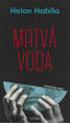 !!! Návod k instalaci, registraci, nastavení EET a tisku v aplikaci (verze 1.2.4.) EET START kalkulačka a) Úprava v zařízení krok 1-2 b) Instalace aplikace krok 3 c) Registrace krok 4-6 d) Přihlášení do
!!! Návod k instalaci, registraci, nastavení EET a tisku v aplikaci (verze 1.2.4.) EET START kalkulačka a) Úprava v zařízení krok 1-2 b) Instalace aplikace krok 3 c) Registrace krok 4-6 d) Přihlášení do
A. Vygenerování formuláře
 Postup pro doložení Formuláře pro stanovení minimální a maximální hodnoty standardní produkce na podnik dle výrobního zaměření (operace 6.1.1 Zahájení činnosti mladých zemědělců) prostřednictvím Portálu
Postup pro doložení Formuláře pro stanovení minimální a maximální hodnoty standardní produkce na podnik dle výrobního zaměření (operace 6.1.1 Zahájení činnosti mladých zemědělců) prostřednictvím Portálu
Uživatelská příručka
 Uživatelská příručka k registraci a nahlížení na stav svých pohledávek v prostředí aplikace Komunikace s občany (RAP) Obsah: 1. Úvod... 1 2. Registrace do aplikace Komunikace s občany... 2 3. Přihlášení
Uživatelská příručka k registraci a nahlížení na stav svých pohledávek v prostředí aplikace Komunikace s občany (RAP) Obsah: 1. Úvod... 1 2. Registrace do aplikace Komunikace s občany... 2 3. Přihlášení
TEST UČEBNÍCH STYLŮ INSTRUKCE
 TEST UČEBNÍCH STYLŮ INSTRUKCE S případnými dotazy se obracejte e-mailem na ucebnistyly@scio.cz nebo na tel. číslo 234 705 021. Testování administrativně zajišťuje škola, ale žáci si test a dotazník mohou
TEST UČEBNÍCH STYLŮ INSTRUKCE S případnými dotazy se obracejte e-mailem na ucebnistyly@scio.cz nebo na tel. číslo 234 705 021. Testování administrativně zajišťuje škola, ale žáci si test a dotazník mohou
SERVICE ON LINE MANUÁL
 SERVICE ON LINE MANUÁL 1 Obsah 1. Přihlášení... 3 1.1 Úvodní stránka... 3 2. Zaměstnanci... 4 2.1 Hledat zaměstnance... 4 2.2 Založit uživatele... 9 2.3 Založte skříňku/oddělení... 11 2.4 Přehled objednávek...
SERVICE ON LINE MANUÁL 1 Obsah 1. Přihlášení... 3 1.1 Úvodní stránka... 3 2. Zaměstnanci... 4 2.1 Hledat zaměstnance... 4 2.2 Založit uživatele... 9 2.3 Založte skříňku/oddělení... 11 2.4 Přehled objednávek...
ACTIVATE HERE - FAQ. Zakoupením této položky získáte do 60 minut do požadovaného emailu aktivační klíče k vybranému produktu.
 ACTIVATE HERE - FAQ Co je to Activate-Here produkt? Zakoupením této položky získáte do 60 minut do požadovaného emailu aktivační klíče k vybranému produktu. Součástí emailu je i odkaz, kde si můžete vybraný
ACTIVATE HERE - FAQ Co je to Activate-Here produkt? Zakoupením této položky získáte do 60 minut do požadovaného emailu aktivační klíče k vybranému produktu. Součástí emailu je i odkaz, kde si můžete vybraný
Uživatelská dokumentace
 Uživatelská dokumentace (provozní řád) Žádost o výpis z rejstříku trestů právnických osob Vytvořeno dne: 13.4.2012 Aktualizováno: 2.5.2012 Verze: 1.0 2012 MVČR Obsah 1. Přihlášení do centrály Czech POINT...
Uživatelská dokumentace (provozní řád) Žádost o výpis z rejstříku trestů právnických osob Vytvořeno dne: 13.4.2012 Aktualizováno: 2.5.2012 Verze: 1.0 2012 MVČR Obsah 1. Přihlášení do centrály Czech POINT...
Elektronický výpis v Internet Bance
 Elektronický výpis v Internet Bance Obsah Elektronický výpis...3 Jak si nastavíte elektronický výpis...3 Jak si prohlédnete elektronický výpis...5 Jak si nastavíte upozornění na nový elektronický výpis...7
Elektronický výpis v Internet Bance Obsah Elektronický výpis...3 Jak si nastavíte elektronický výpis...3 Jak si prohlédnete elektronický výpis...5 Jak si nastavíte upozornění na nový elektronický výpis...7
IS OKslužby. Modul OKslužby - senior. Uživatelská příručka pro hodnocení žádostí. (verze dokumentu 1.0)
 (verze dokumentu 1.0) V Praze dne: 23.7.2018 OKsystem a.s. Na Pankráci 125, 140 21 Praha 4 Tel: +420-244 021 111, Fax: +420-244 021 112, http://www.oksystem.cz Záznamy o verzích a popis změn Verze Datum
(verze dokumentu 1.0) V Praze dne: 23.7.2018 OKsystem a.s. Na Pankráci 125, 140 21 Praha 4 Tel: +420-244 021 111, Fax: +420-244 021 112, http://www.oksystem.cz Záznamy o verzích a popis změn Verze Datum
NÁVOD K AKTIVACI A POUŽÍVÁNÍ E-MAILOVÉHO ÚČTU V DOMÉNĚ PACR.EU
 NÁVOD K AKTIVACI A POUŽÍVÁNÍ E-MAILOVÉHO ÚČTU V DOMÉNĚ PACR.EU PŘIHLÁŠENÍ K E-MAILOVÉMU ÚČTU Pro přihlášení k účtu je třeba do internetového vyhledávače napsat internetovou adresu http://hotmail.com. Po
NÁVOD K AKTIVACI A POUŽÍVÁNÍ E-MAILOVÉHO ÚČTU V DOMÉNĚ PACR.EU PŘIHLÁŠENÍ K E-MAILOVÉMU ÚČTU Pro přihlášení k účtu je třeba do internetového vyhledávače napsat internetovou adresu http://hotmail.com. Po
